선물을 하기 위해서 라벨을 만들고 싶고 거기다가 내가 쓴 손글씨로 넣고 싶다면? 포토샵으로만 할 수 있는 것이 아니다! 파워포인트로도 만들 수 있다니! 다양하게 응용할 수 있는 PPT스킬. 이제 손글씨만 예쁘게 준비하면 되는 건가…
시작하기에 앞서 준비할 것들: 내가 예쁘게 쓴 나만의 손글씨
1) 먼저 두꺼운 펜으로 손글씨를 적는다

2) 파워포인트에 손글씨를 활용하기 위해서는 정면 샷으로 찍어줘야한다
집에 스캐너가 있으면 스캐너로 스캔 (그냥 핸드폰으로 찍어줘도 된다)
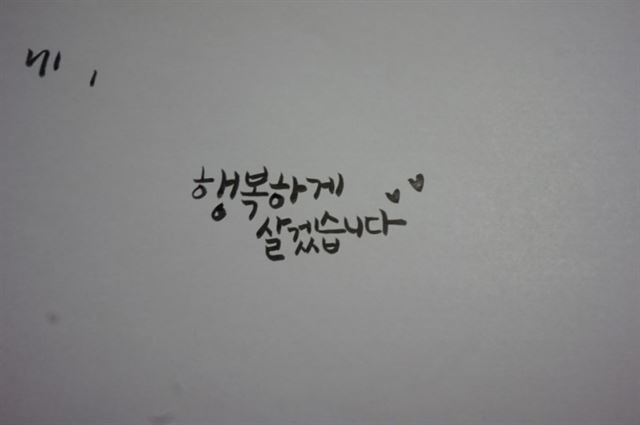
3) 먼저 [삽입]-[그림]에서 적었던 손글씨 이미지를 불러온다
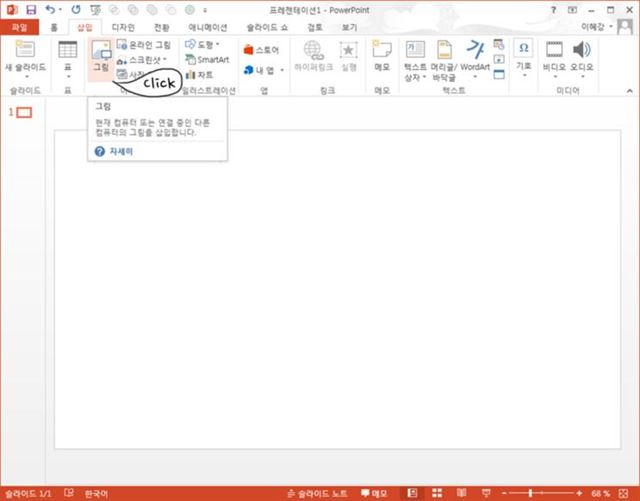
4) [서식]-[배경제거]를 클릭한다
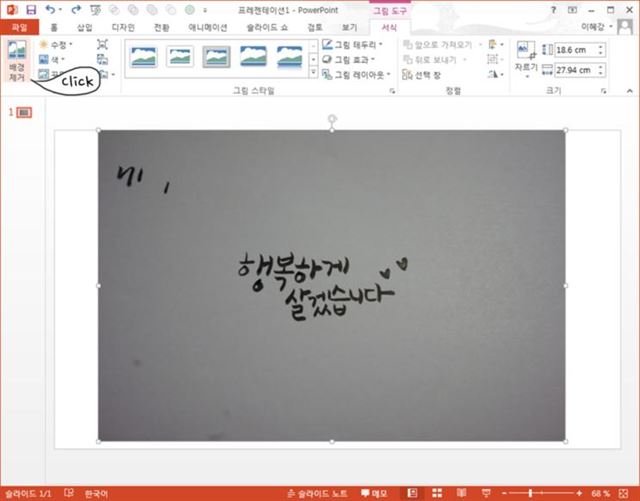
5) 자홍색은 제거될 부분
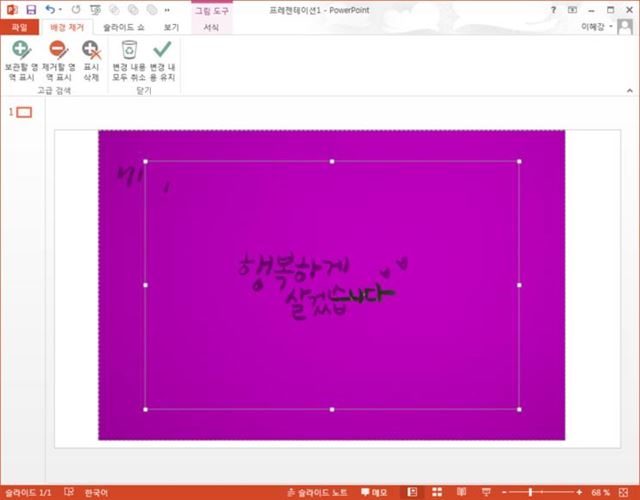
6) [보관할 영역표시]를 클릭하여 드래그를 통해 손글씨 부분을 자홍색에서 벗어나게 해준다!
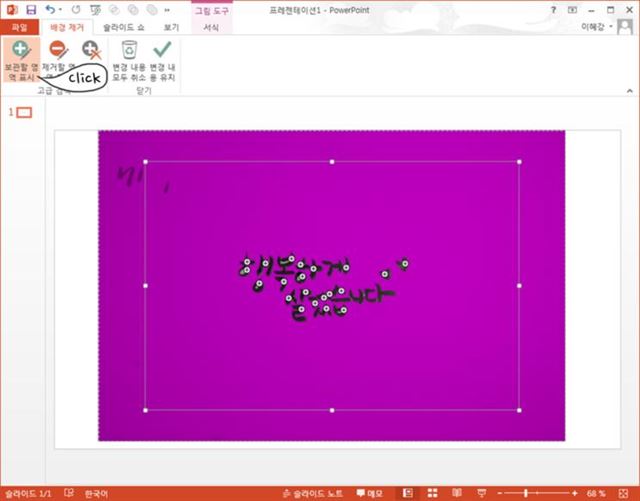
7) 세밀한 작업을 위해 [Ctrl]키를 누른 채 마우스 휠을 위로 돌려 슬라이드를 확대 시켜준다!
[제거할 영역 표시]를 누른 후
ㅇ 안에 들어 있는 제거될 부분을 드래그 해준다!
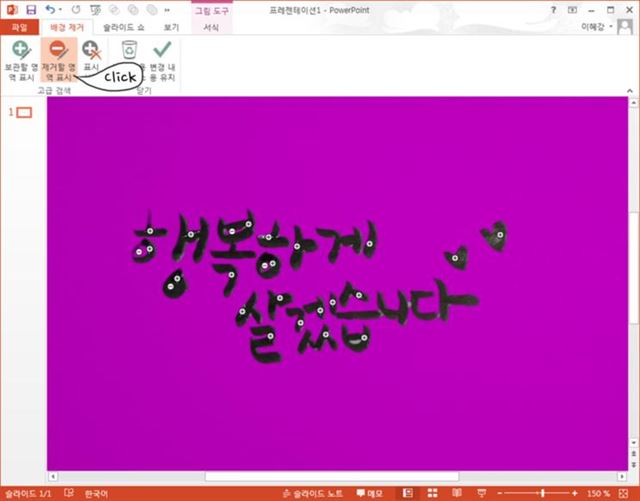
8) 완료되었다면 [변경 내용 유지] 클릭~
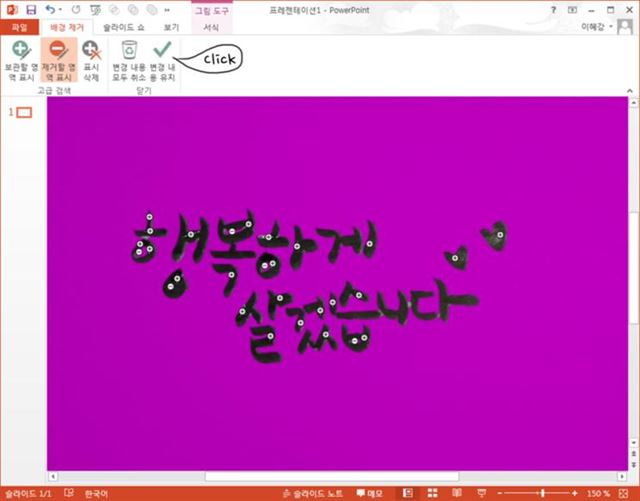
9) 후후! 손글씨만 남게 되었다
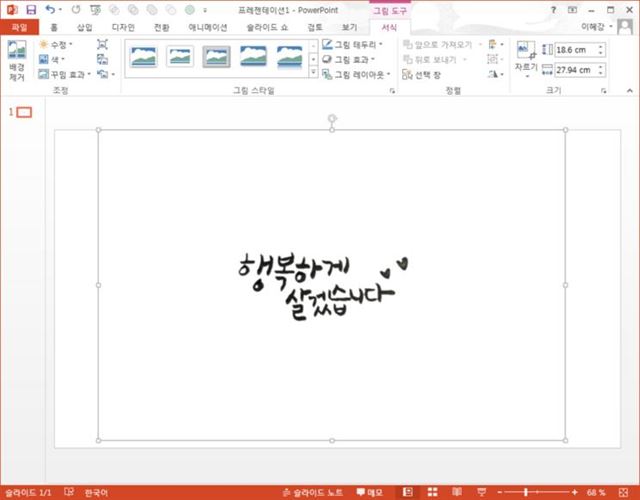
10) [디자인]-[슬라이드크기]에서 [사용자 지정 슬라이드 크기]를 선택한다
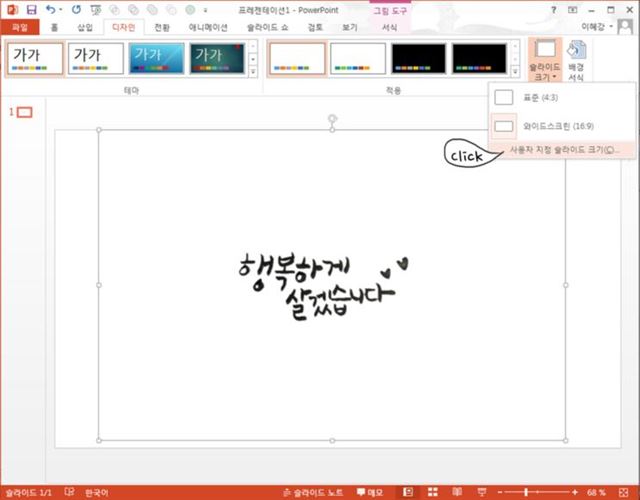
11) [슬라이드 크기]를 A4용지로 바꾸어준 후 [확인] 클릭!
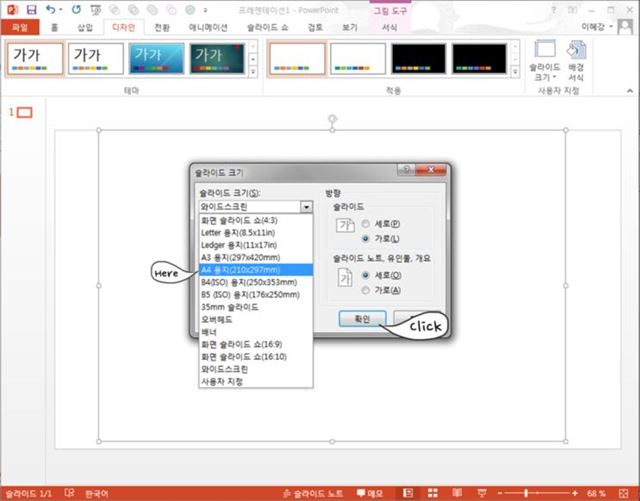
12) 이건 뭐 최대화도 되고 맞춤 확인도 상관없다
참고로 2010이하 버전은 A4용지로 바꿀 경우 그 비율만큼 이미지도 비율이 바뀐다
(2010이하 왜 그렇게 만든거야? 이유가 뭐야?)
2010이하 버전은 그냥 새 슬라이드 켠 후 A4용지로 바꾼 후 기존 이미지를 복사해서 쓰시길!
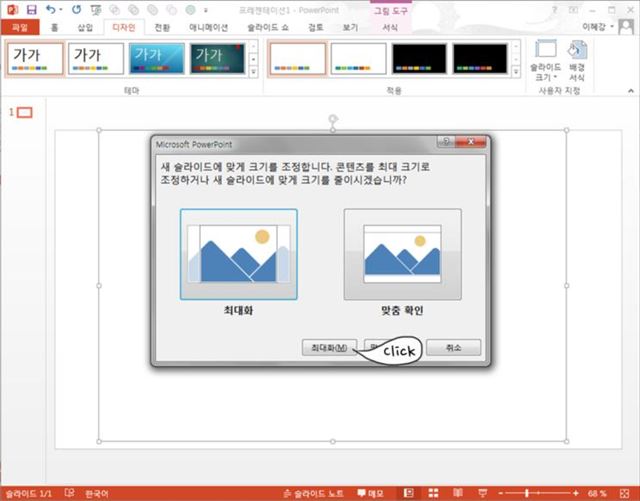
13) 실제 크기에 비해 여백이 너무 많으니 [자르기]를 이용해 여백은 잘라준다
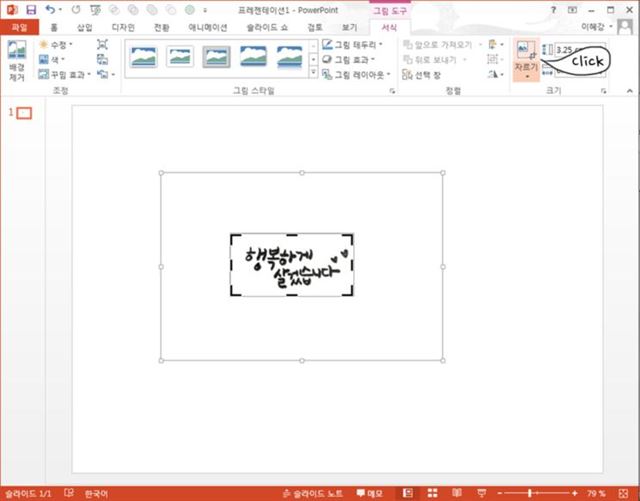
14) [삽입]-[직사각형]을 선택해 보조선을 만들어보자
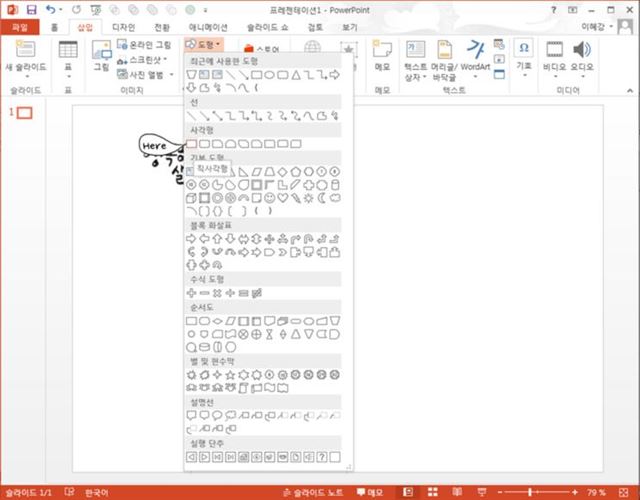
15) 가위나 칼로 자르기 위한 가상 선이라고 생각하면 된다
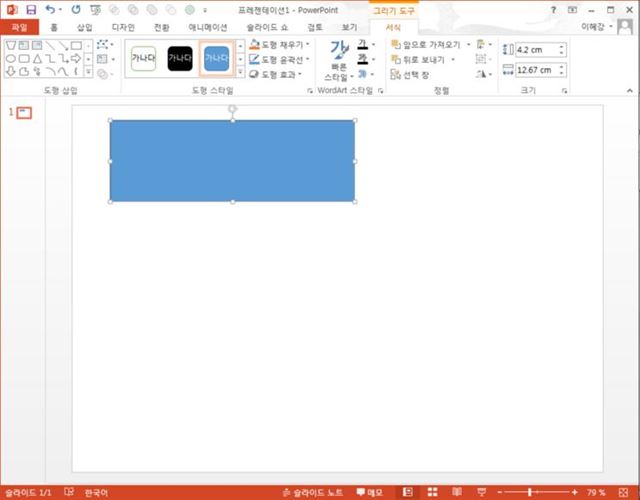
16) 윤곽선은 아무 색이나 상관없으나 (어차피 흑백으로 뽑을거니깐) [도형 채우기]는 반드시 [도형 채우기 없음]으로 한다
물론 흰색종이에 뽑을 거라면 상관없지만 나처럼 칼라 종이에 뽑을려면 반드시 도형채우기 없음!
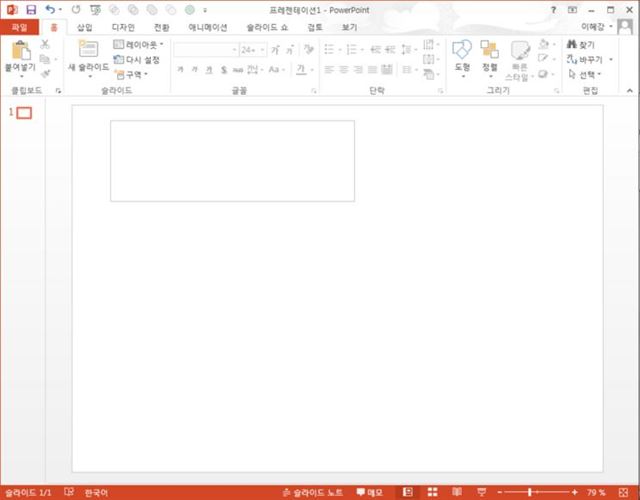
사실 이 이야기 하는 건 내가 도형채우기를 흰색으로 해버렸네??? 어??
(인쇄 전에 아차하고 다시 변경했다!)
17) 어쨌든 도형은 [오른쪽마우스]-[맨 뒤로 보내기]
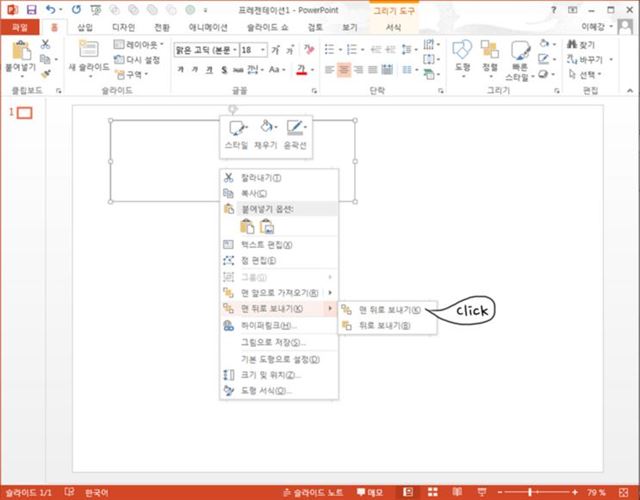
18) 완성되었다면 [Ctrl+D] 복제로 줄 맞추어 슬라이드에 가득 채워준다
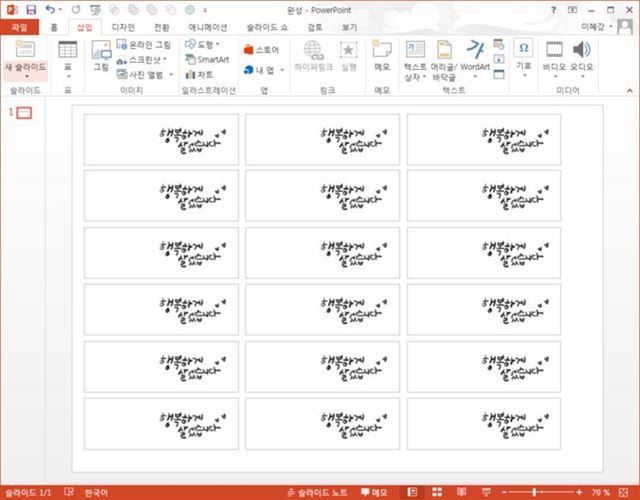
19) [Ctrl+P] 인쇄! 로 들어가서 [전체 페이지 슬라이드]에서 [용지에 맞게 크기 조정]을 선택해준다
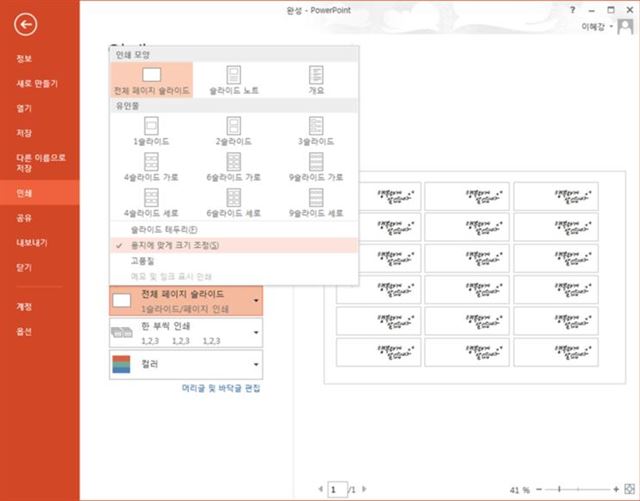
완성
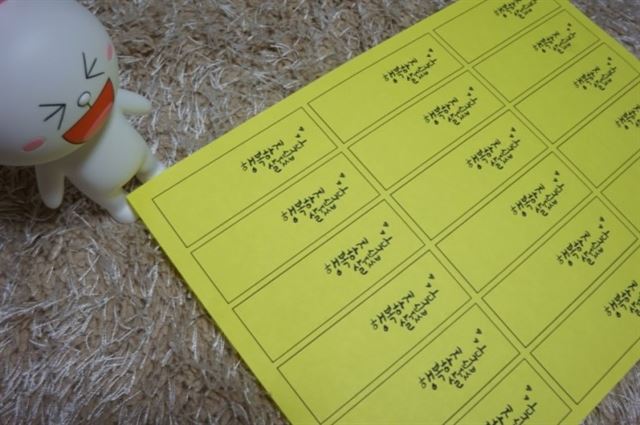
쉐어하우스 제공
▶ 원문보기
기사 URL이 복사되었습니다.

댓글0